У першій статті ми розглянули, як можна за кілька кліків отримати VPS з попередньо встановленою панеллю керування хостингом ISPmanager 5. У цій статті ми налаштуємо наш перший сайт, використовуючи ISPmanager. Для установки вам не знадобляться навички адміністрування сервера з командного рядка.

Початок роботи
Процес замовлення і активації VPS від Infobox з передвстановленим ISPmanager 5 lite ми розглянули раніше (розділ «VPS з попередньо встановленою панеллю ISPmanager 5 Lite»).
Буде показано повідомлення про використання власного SSL сертифікату. Дозвольте браузеру вхід, додавши сайт в виключення.
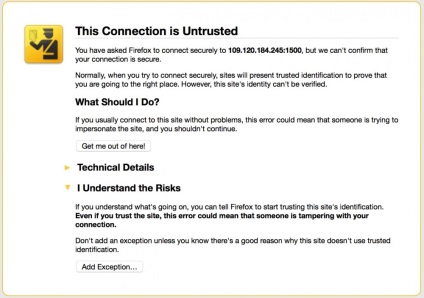
Як ім'я користувача використовуйте «root», пароль - ваш пароль від сервера. Тут же можна вибрати відповідний для вас мову інтерфейсу.
Прийміть ліцензійну угоду, натиснувши «Згоден».

Відкриється панель управління ISPmanager.
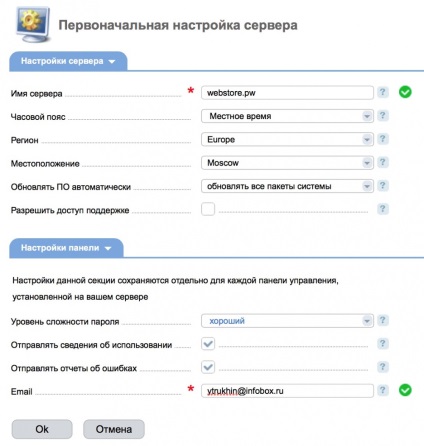
Виконайте початкові установки сервера і натисніть «ОК».
Не забудьте встановити правильний часовий пояс, включити автоматичне оновлення всіх пакетів ОС (це дуже важливо, щоб використовувана ОС залишалася безпечної). Корисним буде включення відправки повідомлень про помилки на ваш email. В цьому випадку ви дізнаєтеся про проблему як тільки вона виникне.
Після встановлення ви побачите зведену інформацію про систему.
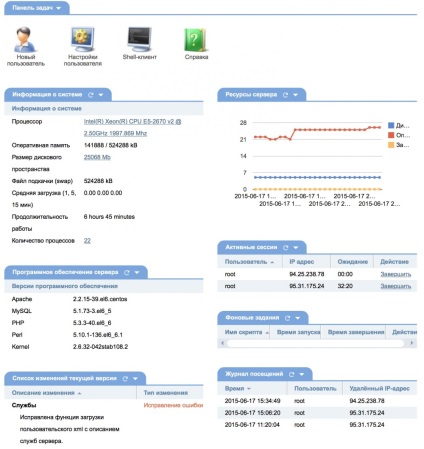
Оновлюємося до PHP 5.6 і MySQL 5.5
ISPmanager використовує пакети, включені в дистрибутив ОС. Якщо вам їх достатньо, цей крок можна пропустити. Якщо потрібні свіжі версії пакетів, слід додати репозиторій remi і встановити актуальні версії php і mysql. Для цього на головній сторінці панелі управління ISPmanager натисніть «Shell-клієнт».
У вкладці, введіть логін і пароль від сервера.
Тепер додайте репозиторій remi командою:
Відкрийте в панелі ISPmanager менеджер файлів (в лівій панелі навігації, як показано на скріншоті нижче).
Потім виконайте команду в Shell-клієнті:
Після завершення оновлення перезавантажте сервер командою
Потім увійдіть в панель управління ISPmanager знову.
Як ми бачимо, версії PHP і MySQL тепер досить свіжі.
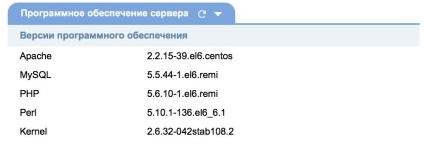
Наш перший сайт
Тепер додайте домен в розділ www-домени ISPmanager, натиснувши на кнопку «Створити».
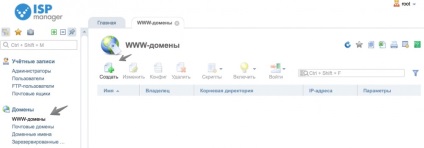
Тут ми вперше зустрічаємося з поділом ролей користувачів ISPmanager. Адміністратор управляє панеллю ISPmanager, а користувачі - своїми сайтами, поштою та іншими ресурсами. Вам буде запропоновано створити користувача для додавання www-домена.

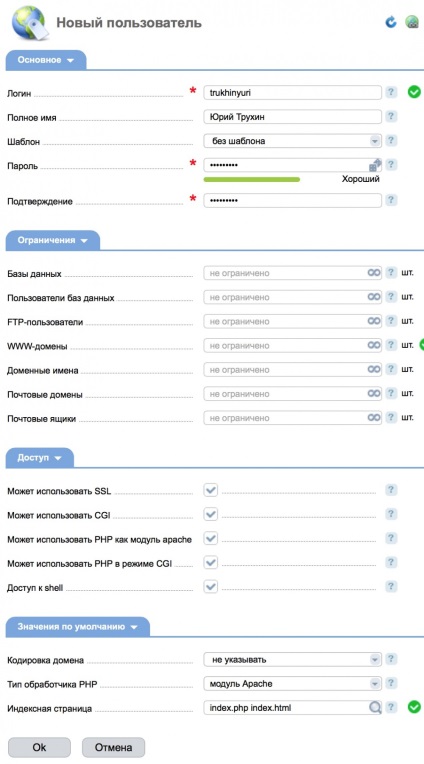
Зверніть увагу, що під час налаштування ми
- Зняли обмеження на кількість доменів, доступних для управління користувачем, натиснувши на кнопку «нескінченність» поруч з полем для введення (користувачеві ми довіряємо).
- Як порядку відображення індексних сторінок ми спочатку встановили index.php, а потім index.html, що підходить для більшості CMS.
Якщо у вас багато користувачів і ви хочете пропонувати їм готові конфігурації без тривалого заповнення обмежень і параметрів, скористайтеся шаблонами користувачів з розділу «Налаштування» -> «Шаблони»
Тепер можна заповнити інформацію про домен.
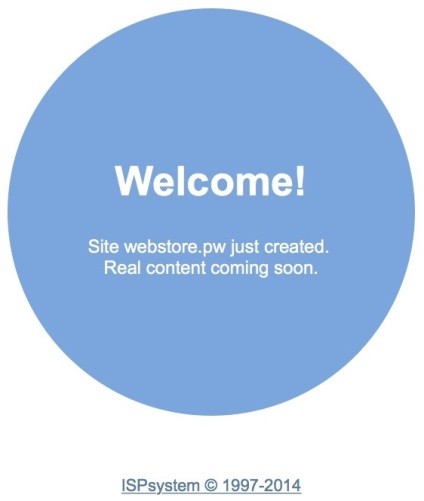
Тепер завантажимо файли нашої CMS в простір сайту. Можна просто перейти в менеджер файлів в ISPmanager, натиснути на спадаюче меню біля кнопки «Завантажити» і вибрати пункт «Завантажити».
Також можна для завантаження файлів скористатися доступом по FTP. Для цього створимо користувача FTP.
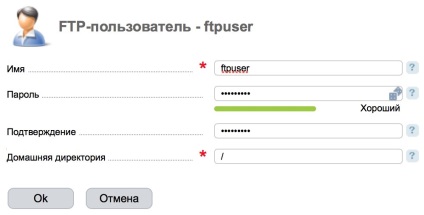
У користувача FTP доступ буде тільки до директорії користувача сайту, для якого був створений користувач FTP. Можна на одного користувача сайту створювати кілька користувачів FTP для роботи декількох адміністраторів сайту.
Для підключення до FTP рекомендується використовувати клієнт Filezilla.
Після підключення до сервера ви опинитеся в директорії вашого користувача. Ви побачите директорію сайту. Файли сайту потрібно завантажити саме туди.
Набагато швидше відбувається завантаження не розпакованих файлів сайту, а zip архіву. Після завантаження за допомогою менеджера файлів ISPmanager перейдіть в директорію сайту (в нашому прикладі це /var/www/trukhinyuri/data/www/webstore.pw, де trukhinyuri - ім'я користувача, а webstore.pw - ім'я домену). Після цього виберіть файл, викличте спадаюче меню біля кнопки «Копіювати» та натисніть «Вилучити». Як каталогу вже вказано каталог сайту, просто натисніть ОК. Архів буде розпакований.
Встановлюємо Бітрікс: Управління сайтом
Для роботи Бітрікс потрібно дозволене значення параметра short_open_tag в php.ini. Поверніться в панель управління ISPmanager, перейдіть в розділ «Налаштування PHP» і встановіть значення параметра short_open_tag в yes, виконавши подвійний клік мишкою по параметру.
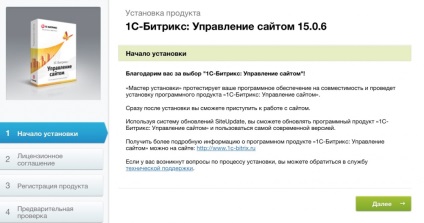
В процесі установки нам буде запропоновано виправити ще кілька параметрів php. Робиться це в тому ж розділі «Налаштування PHP» ISPmanager.
Зверніть увагу на попередження Бітрікс про відсутність прав на доступ до деяких тек.
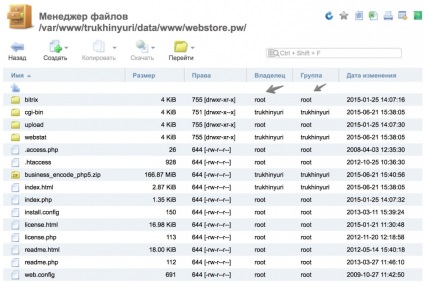
Зробити власником всіх файлів сайту користувача сайту в ISPmanager дуже просто. Виділіть директорію сайту, що містить всі файли сайту в Менеджері файлів. Натисніть на кнопку «Атрибути».
Переконайтеся, що надаєте права користувачеві сайту. Дозвольте встановити права для всіх файлів і папок в дочірніх директоріях і натисніть «ОК».
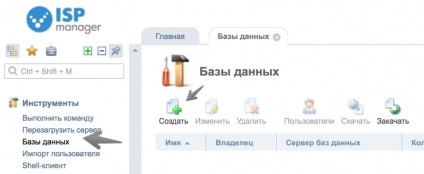
При створенні бази даних зверніть увагу на прапор «Віддалений доступ». З метою безпеки якщо сайт у вас знаходиться на цьому ж сервері, його включати не слід.
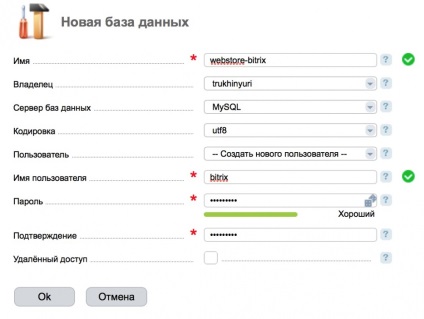
Після створення бази даних вкажіть параметри для підключення в Бітрікс і продовжите установку.
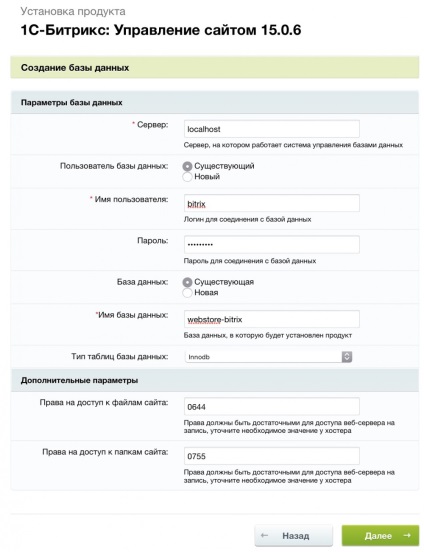
Після завершення установки сайт на Бітрікс готовий до налаштування.
Якщо у вас виникнуть питання по статті - напишіть нам.